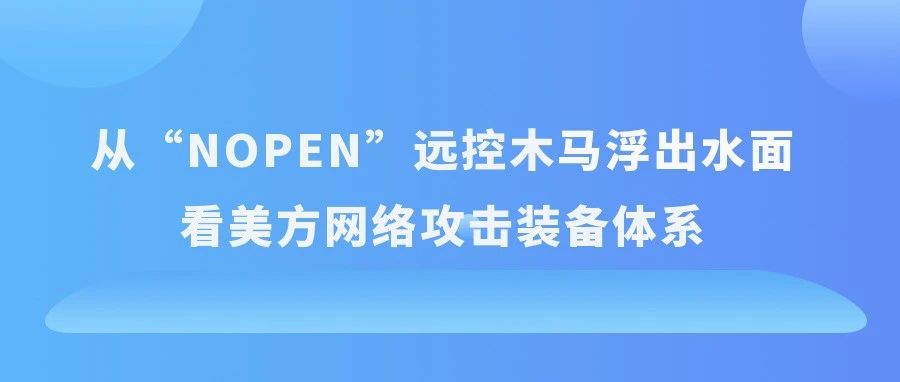建站wordpresswordpress建站流程
[外链图片转存失败,源站可能有防盗链机制,建议将图片保存下来直接上传(img-TeGttCGz-60)(/wp-content/uploads//06/201-800x416.jpg)]
[外链图片转存失败,源站可能有防盗链机制,建议将图片保存下来直接上传(img-XpctNpNa-62)(/wp-content/uploads//06/201-800x416.jpg)]
说起第一次使用Wordpress建站,相信大部分人的印象都是虚拟主机、空间搭网站,因为便宜、省心,自己搭个小站放上去也算足够,但是随着各种技术的迅速发展,原来的很多虚拟主机已经不能再满足Wordpress配置要求,再加上各种云服务、VPS的降价,服务器性价比已经很高,无论是wordpress企业建站还是个人博客,很多人开始使用服务器搭建网站,今天WP主题站就为大家分享VPS服务器建站教程
本篇教程将详细讲解WordPress建站流程,从服务器配置、域名解析、宝塔面板、wordpress建站、网站优化等一些列操作讲解建站方法,通过本教程,你学习到的不仅仅是如何成功搭建一个Wordpress网站,更多的是学习Wordpress网站优化,Wordpress可以很强大,但是前提是你已经掌握了它
开始要告诉大家,Wordpress建站对于普通人来说是很简单的,而且费用也不高。首先很重要的一点Wordpress程序是免费的,使用没有任何限制,基础的网站投资只需要一个域名、一个服务器就足够了,一年几百块左右;即便你的网站是企业站,要求的功能比较多一些,也可以通过付费主题和插件的方式来实现大部分功能,通常几十美元就能买到非常强大的主题和插件,避免了高昂的开发费用
因为主题和插件定制性比较高,本教程只介绍WordPress网站搭建和基础优化,需要以下准备
想要运行Wordpress网站程序,必须要有对应的软件,也就是服务器环境,比如我们常说的LNMP就是Linux Nginx Mysql PHP环境,这是WordPress运行的基础,当然你不需要懂这些,在本文中我们会使用宝塔面板这款工具帮助搭建WordPress运行环境,而且后期的维护我们基于宝塔面板也会更简单
[外链图片转存失败,源站可能有防盗链机制,建议将图片保存下来直接上传(img-2jEEkoj6-62)(/wp-content/uploads//06/201.jpg)]
[外链图片转存失败,源站可能有防盗链机制,建议将图片保存下来直接上传(img-X0kRKjAt-63)(/wp-content/uploads//06/201.jpg)]
由于Windows是不能直接连接到Linux服务器的,需要一个SSH的软件,推荐使用Xshell作为远程连接软件,它对于个人和学校是免费使用的,可以在Xshell官网直接下载。可能下载的步骤有些麻烦,需要申请,信任本站的朋友可以直接下载,Xshell-6.0.p
安装好了Xshell软件之后,就可以开始连接到服务器了,提前准备好服务器的IP、账号、密码
[外链图片转存失败,源站可能有防盗链机制,建议将图片保存下来直接上传(img-Wst6o9mO-63)(/wp-content/uploads//06/208.jpg)]
[外链图片转存失败,源站可能有防盗链机制,建议将图片保存下来直接上传(img-FpPz9g36-64)(/wp-content/uploads//06/208.jpg)]
完成以后选择左侧菜单栏中的用户身份认证,将用户名和密码填入,确定,服务器添加完成,接下来就可以连接了
[外链图片转存失败,源站可能有防盗链机制,建议将图片保存下来直接上传(img-HxXv4v7O-64)(/wp-content/uploads//06/208.jpg)]
[外链图片转存失败,源站可能有防盗链机制,建议将图片保存下来直接上传(img-adoqMfDf-65)(/wp-content/uploads//06/208.jpg)]
[外链图片转存失败,源站可能有防盗链机制,建议将图片保存下来直接上传(img-0CTb3JO1-65)(/wp-content/uploads//06/203.jpg)]
[外链图片转存失败,源站可能有防盗链机制,建议将图片保存下来直接上传(img-KIoTl0IP-65)(/wp-content/uploads//06/203.jpg)]
正如官网所说,宝塔面板是一个简单、好用的面板,它的功能就是将LNMP和服务器的各种管理集成到一个可视化的WEB环境来管理,通过面板,我们普通人不需要掌握具体的技术,只需要动动鼠标,就能像专业的人一样使用这些技术,不管是搭建还是维护网站都非常简单
接下来我们在服务器安装宝塔面板,输入下面的命令并执行(最新宝塔面板需要在centos7系统用,其他系统的命令查看这里)
安装中途会脚本询问是否将网站安装在www目录,直接选择y,然后确认即可,大概会需要几分钟的时间
[外链图片转存失败,源站可能有防盗链机制,建议将图片保存下来直接上传(img-HzV36hXj-66)(/wp-content/uploads//06/202.jpg)]
更新:宝塔面板为了提升安全,已将面板路径在之前的端口增加了随机入口,所以最好将登录信息长期保存,以后面板的管理都需要用到这些信息
使用刚刚获得到的信息,浏览器访问你的后台,登陆宝塔面板(地址一般为和两种格式都要绑定,并创建FTP和数据库
[外链图片转存失败,源站可能有防盗链机制,建议将图片保存下来直接上传(img-Ig0PqO2Q-71)(/wp-content/uploads//06/202.jpg)]
创建完成后会在网站列表中显示,这里面的密码记不记无所谓,可以随时查看,后期还要通过这里进行网站管理
服务器已经绑定了域名,接下来就是添加解析了,其实就是添加2条A记录,非常简单,这里我用的是腾讯云域名,其他的服务商可能稍微有些不同
[外链图片转存失败,源站可能有防盗链机制,建议将图片保存下来直接上传(img-4ge6AOcE-73)(/wp-content/uploads//06/207.jpg)]
和服务器绑定一致,域名也是添加2条记录,一个是www对应,另一个是@,对应,全部解析到服务器的ip地址
[外链图片转存失败,源站可能有防盗链机制,建议将图片保存下来直接上传(img-JFUkhejE-74)(/wp-content/uploads//06/204-800x250.jpg)]
解析完成后访问域名,如果显示恭喜,站点创建成功,就证明解析完成,可以进入下一步的网站搭建了,如果还不能访问,稍等几分钟再尝试
因为需要到wordpress官网下载程序,就采用的是宝塔的远程下载功能,先教大家如何使用
我们进入宝塔后台–文件,可以看到这就是服务器的文件系统,默认的/www目录就是所有网站的目录,可以看到刚刚我们创建的网站wpwp.xyz,我们点击就能就入网站里面
[外链图片转存失败,源站可能有防盗链机制,建议将图片保存下来直接上传(img-Nbncq5Ob-74)(/wp-content/uploads//06/207.jpg)]
[外链图片转存失败,源站可能有防盗链机制,建议将图片保存下来直接上传(img-XYmg4RHW-75)(/wp-content/uploads//06/207.jpg)]
[外链图片转存失败,源站可能有防盗链机制,建议将图片保存下来直接上传(img-6Tu81FX8-75)(/wp-content/uploads//06/203-800x333.jpg)]
有的朋友可能不知道如何获取下载地址,打开wordpress下载,在下载按钮上右键–复制链接地址
[外链图片转存失败,源站可能有防盗链机制,建议将图片保存下来直接上传(img-d8yh9khf-76)(/wp-content/uploads//06/204.jpg)]
[外链图片转存失败,源站可能有防盗链机制,建议将图片保存下来直接上传(img-YMWIeDmV-77)(/wp-content/uploads//06/207.jpg)]
[外链图片转存失败,源站可能有防盗链机制,建议将图片保存下来直接上传(img-dsnl9vrl-77)(/wp-content/uploads//06/207.jpg)]
[外链图片转存失败,源站可能有防盗链机制,建议将图片保存下来直接上传(img-WZJxeX2F-78)(/wp-content/uploads//06/208.jpg)]
[外链图片转存失败,源站可能有防盗链机制,建议将图片保存下来直接上传(img-jKUqddjV-78)(/wp-content/uploads//06/208.jpg)]
但这样不能直接使用的,我们还要继续将wordpress文件夹内的所有文件移动到网站的根目录
[外链图片转存失败,源站可能有防盗链机制,建议将图片保存下来直接上传(img-SF1eVmmb-80)(/wp-content/uploads//06/202.jpg)]
[外链图片转存失败,源站可能有防盗链机制,建议将图片保存下来直接上传(img-fn5mr8UU-81)(/wp-content/uploads//06/202.jpg)]
[外链图片转存失败,源站可能有防盗链机制,建议将图片保存下来直接上传(img-hm0Aebws-81)(/wp-content/uploads//06/205.jpg)]
[外链图片转存失败,源站可能有防盗链机制,建议将图片保存下来直接上传(img-mV2Uo4b2-81)(/wp-content/uploads//06/205.jpg)]
进入到数据库配置界面,因为我们之前新建网站时已经创建了对应网站的数据库,直接填写信息就行,具体的参数可以到宝塔后台–数据库查看详细
[外链图片转存失败,源站可能有防盗链机制,建议将图片保存下来直接上传(img-ZffDWzwf-84)(/wp-content/uploads//06/206.jpg)]
[外链图片转存失败,源站可能有防盗链机制,建议将图片保存下来直接上传(img-kezOlixA-85)(/wp-content/uploads//06/201.jpg)]
[外链图片转存失败,源站可能有防盗链机制,建议将图片保存下来直接上传(img-m0tXPgmd-86)(/wp-content/uploads//06/201.jpg)]
接下来是配置网站的基本信息,为了安全用户名最好不要使用admin,如果只是网站的测试阶段,要勾选禁止搜索引擎,网站搭建完毕后再开放抓取
[外链图片转存失败,源站可能有防盗链机制,建议将图片保存下来直接上传(img-gNUO6LNT-88)(/wp-content/uploads//06/202.jpg)]
[外链图片转存失败,源站可能有防盗链机制,建议将图片保存下来直接上传(img-6AJiB1oU-89)(/wp-content/uploads//06/202.jpg)]
至此我们的Wordpress网站已经搭建完成,如果是搭建来玩玩的话,学习一下的话,这样已经完全足够了
但是如果你做一个优秀的网站,并长期坚持下去,则还需要进一步优化,下面的内容就教大家一些基础的优化,比如配置https、固定链接、伪静态设置等,在真实的环境下这些基本都是必备的
近些年来,Chrome等浏览器一直在推动https网站,所有的http协议网站被标记为不安全,而在今年的7月份开始,Chrome将对非https网站进一步加入明显的非安全标记,如果这时再不对网站进行https改造的话,那么可能会对信任度造成一定的影响,所以说对一个面向用户的网站来说,开启https是非常有必要的
[外链图片转存失败,源站可能有防盗链机制,建议将图片保存下来直接上传(img-J13wrNpU-89)(/wp-content/uploads//06/204.jpg)]
[外链图片转存失败,源站可能有防盗链机制,建议将图片保存下来直接上传(img-jDsVJceM-90)(/wp-content/uploads//06/204.jpg)]
宝塔面板开启https也非常简单,它将letsencrypt的免费https证书整合到自己的功能,使原本繁琐专业的技术变得非常简单,只需要点击一下按钮,网站就能开启全站https
[外链图片转存失败,源站可能有防盗链机制,建议将图片保存下来直接上传(img-RXvIUgA2-92)(/wp-content/uploads//06/203-800x194.jpg)]
选择Let’sEncrypt,输入自己的邮箱,并在2个域名前边打钩,确认没问题后点击申请
[外链图片转存失败,源站可能有防盗链机制,建议将图片保存下来直接上传(img-am5lM4vS-93)(/wp-content/uploads//06/206.jpg)]
申请之后会自动运行脚本,我们稍等一下就会看到开启成功,宝塔已经将KEY和PEM为我们填写完毕,而且这个比较的方便的一点是,等三个月到期后会宝塔会自动续期,完全不影响我们的网站,最后记得将强制https开启,这样即使有用户访问http网页也会自动跳转到https格式
[外链图片转存失败,源站可能有防盗链机制,建议将图片保存下来直接上传(img-4LoIUEU0-94)(/wp-content/uploads//06/207.jpg)]
[外链图片转存失败,源站可能有防盗链机制,建议将图片保存下来直接上传(img-kdinNrKY-95)(/wp-content/uploads//06/206-e64.jpg)]
[外链图片转存失败,源站可能有防盗链机制,建议将图片保存下来直接上传(img-wJJY51oU-96)(/wp-content/uploads//06/206-e64.jpg)]
[外链图片转存失败,源站可能有防盗链机制,建议将图片保存下来直接上传(img-pyTd93U9-96)(/wp-content/uploads//06/200.jpg)]
[外链图片转存失败,源站可能有防盗链机制,建议将图片保存下来直接上传(img-pl30Ia1J-97)(/wp-content/uploads//06/200.jpg)]
除了https外,另外一项非常重要的就是URL的格式,默认的URL是非常复杂且对搜索引擎不友好的,我们必须在搜索引擎抓取之前将URL设置成一种简单的、SEO友好的格式(后期修改将会对排名产生很大影响)
而且有些插件和功能都会依赖固定链接,默认的链接格式可能不适配,所以说设定固定链接是非常必要的
[外链图片转存失败,源站可能有防盗链机制,建议将图片保存下来直接上传(img-iIwF9xfL-98)(/wp-content/uploads//06/204.jpg)]
登陆到Wordpress后台–设置–固定链接,选择一个自己想要的格式,除了朴素类型,其他的都是可以使用的,如果你比较擅长SEO的话,自定义结构会非常有用,关于WordPress固定链接的详细介绍,可以查看这篇教程
比如我选择一个数字型,再次访问就会出现如下的URL格式,简单、明了,但是尝试的朋友可能会发现会和我一样页面不显示,这时候不用着急,是因为我们还没有配置伪静态的缘故
[外链图片转存失败,源站可能有防盗链机制,建议将图片保存下来直接上传(img-TA5LqTM7-00)(/wp-content/uploads//06/201.jpg)]
[外链图片转存失败,源站可能有防盗链机制,建议将图片保存下来直接上传(img-DIUssExS-00)(/wp-content/uploads//06/201.jpg)]
更新:还有一种方法就是代码框的上方有一个选择栏,如下图,可以把当前改为WordPress,宝塔面板会自动为你填充伪静态代码
[外链图片转存失败,源站可能有防盗链机制,建议将图片保存下来直接上传(img-G0aocsGU-01)(/wp-content/uploads//06/204.jpg)]
[外链图片转存失败,源站可能有防盗链机制,建议将图片保存下来直接上传(img-vp977kUV-01)(/wp-content/uploads//06/208.jpg)]
[外链图片转存失败,源站可能有防盗链机制,建议将图片保存下来直接上传(img-kV9uhz0B-02)(/wp-content/uploads//06/208.jpg)]
大部分Wordpress主题是自带404页面的,我们最好使用主题适配的404页面,不要使用宝塔自带的404网页,修改方法:
[外链图片转存失败,源站可能有防盗链机制,建议将图片保存下来直接上传(img-wyK0XKL5-03)(/wp-content/uploads//06/208.jpg)]
以上步骤之后,基本wordpress搭建和一些重要设置就算完成了,另外就是建议再安装一些必备插件以及做好站点的安全防护
WordPress建站基础主要就是这些,后面的话就是根据自己的站点进行各种设置,不同类型的站点使用主题和插件都是很大区别的。不过如果你能学会本篇所介绍的内容,相信你的站点就已经超过了绝大部分网站
Орехов:请问decision_function输出的样本距离各个分类器的分隔超平面的置信度是怎么算的?与clf.coef_、clf.intercept_等成员变量有何关系?
征途黯然.:TheexplanationofST股票预测模型机器学习人工智能isverydetailedandeasytounderstand.
1.余额是钱包充值的虚拟货币,按照1:1的比例进行支付金额的抵扣。
2.余额无法直接购买下载,可以购买VIP、付费专栏及课程。
页面地址:http://www.youmibao.com/d/62122/4707.html
- 上一篇: win10在资源管理器中打开ftp?
- 下一篇: 香港机房哪个好香港虚拟主机需要备案吗